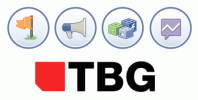Puede agregar la aplicación de Facebook a la pantalla de inicio de Windows.
Credito de imagen: Mario Tama / Getty Images Noticias / Getty Images
A diferencia de un programa de escritorio de Windows, la aplicación de Facebook no está en la lista de programas en la sección Programas y características del Panel de control. Para eliminar la aplicación de su computadora, debe eliminarla de la pantalla de inicio de Windows 8.1. En lugar de eliminar la aplicación, también puede considerar cerrar sesión en Facebook o cambiar las preferencias desde el menú Configuración de la aplicación para evitar notificaciones y actualizaciones intrusivas.
Eliminar la aplicación de Facebook
Como todas las aplicaciones de la Tienda Windows, puede acceder a la aplicación de Facebook abriendo la pantalla de Inicio, a menos que ya haya anclado la aplicación a la barra de tareas. Presiona la tecla "Windows" para abrir la pantalla de Inicio, luego escribe "Facebook". Haga clic con el botón derecho en "Facebook" desde el Barra de resultados, luego seleccione "Desinstalar". Haga clic en el botón "Desinstalar" para eliminar la aplicación de su computadora. Si anclaste la aplicación de Facebook a la barra de tareas, el proceso de eliminación también elimina el icono de la aplicación de esa ubicación.
Video del día
Administrar las preferencias de notificación de Facebook
Según la tienda de Windows, la aplicación de Facebook tiene aproximadamente 15,6 MB. Debido a su tamaño relativamente pequeño, dejar la aplicación en su computadora no acaparará los recursos del sistema ni afectará la velocidad de procesamiento de su máquina. A menos que necesite el espacio en su disco duro, cambiar las preferencias de notificación de la aplicación o simplemente cerrar la sesión es una alternativa a eliminar la aplicación si se vuelve demasiado molesta. Inicie la aplicación de Facebook, presione "Windows-C" para abrir la barra de accesos y luego haga clic en "Configuración". Seleccione "Notificaciones" para administrar las notificaciones de la aplicación o seleccione "Cerrar sesión" para cerrar la sesión.
Otras Consideraciones
Aunque es posible eliminar la aplicación de Facebook de su computadora, cualquiera puede acceder a Facebook a través de su navegador web. Para evitar que usuarios específicos accedan al sitio web, agregue la URL de Facebook a Microsoft Family Safety - un programa nativo y un sitio web que administra las actividades de los usuarios de su computadora - Permitir o Bloquear lista. Para activar Microsoft Family Safety, abra la sección Cuentas del menú Configuración de PC, luego seleccione la cuenta que desea administrar.